我来教你photoshop使用形状绘图的图文操作。
- PC教程
- 51分钟前
- 165

一些朋友可能不清楚photoshop使用形状绘图的相关操作,今天打字教程网小编就讲解photoshop使用形状绘图的操作方法,相信大家通过学习,在以后的操作中一定会得...
一些朋友可能不清楚photoshop使用形状绘图的相关操作,今天打字教程网小编就讲解photoshop使用形状绘图的操作方法,相信大家通过学习,在以后的操作中一定会得心应手。
photoshop使用形状绘图的图文操作

1.矩形工具
选择矩形工具后,直接移动光标至工作区中绘制图形即可,如果按住shift键拖动鼠标则可以绘制出正方形,
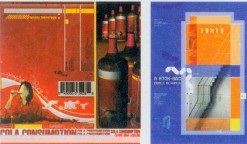
2.名片制作中的椭圆工具
使用该工具并在选项框中单击“圆(绘制直径或半径)”单选按钮,可以绘制圆形。其他选项与矩形工具 陆选项框的选项基本相似。
图2所示是使用椭圆工具,在图像中绘制圆形得到的作品。
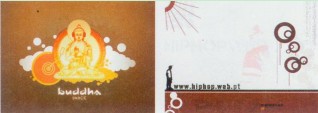
3.多边形工具
在多边形工具0被选中的状态下,工具选项条中出现“边”选项,在此数值框中输入数值,可以控制多边形或星形的边数。
图3所示是利用多边形工具在图像中绘制不同多边形得到的效果。
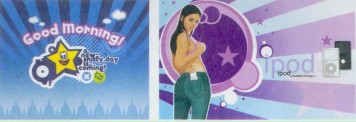
4.直线工具
在直线工具被选中的状态下,工具选项条中出现“粗细”选项,在此数值框中输入数值,可以控制直线
的粗细。图4所示是在图像中绘制形态各异的直线得到的效果。
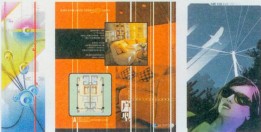
5.自定形状工具
在自定形状工具4被选中的状态下,工具选项条中会出现“形状”选项,在其列表框中会显示预设的形状,如图5所示。
在自定义形状工具。被选中的情况下,单击工具选项条中的几何选项的下三角按钮将弹出如图6所 示的自定形状选项框,以设置自定义形状的参数及选项。
photoshop预设的形状虽然很多,在必要的情况下仍需要自定义形状。此时可以将想要定义为形状的内容
绘制为路径,然后选择菜单栏中的“编辑〉定义自定形状”命令,在弹出的对话框中输入形状的名称,单击“确 定”按钮即可。
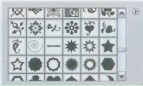
上面就是打字教程网小编为大家带来的photoshop使用形状绘图的图文操作流程,一起来学习学习吧。相信是可以帮助到一些新用户的。
本文链接:https://www.dzxmzl.com/5391.html